服务器的状态只能为“运行中”或“关机”。
磁盘的状态只能为“可用”和“正在使用”。
服务器需要绑定至少一个磁盘。
需绑定的资源的总容量不能大于存储库的容量。
操作步骤
步骤 1 登录云服务备份管理控制台。
登录管理控制台。
单击管理控制台右上角的 ,选择区域和项目。
选择“存储 > 云服务备份”。选择对应备份的页签。
步骤 2 在任一个备份页面,找到目标存储库,单击“绑定服务器”或“绑定磁盘”。
步骤 3 单击“确定”。在存储库列表“已绑定服务器”一列可以看到绑定的服务器个数,查看到资源已成功绑定。
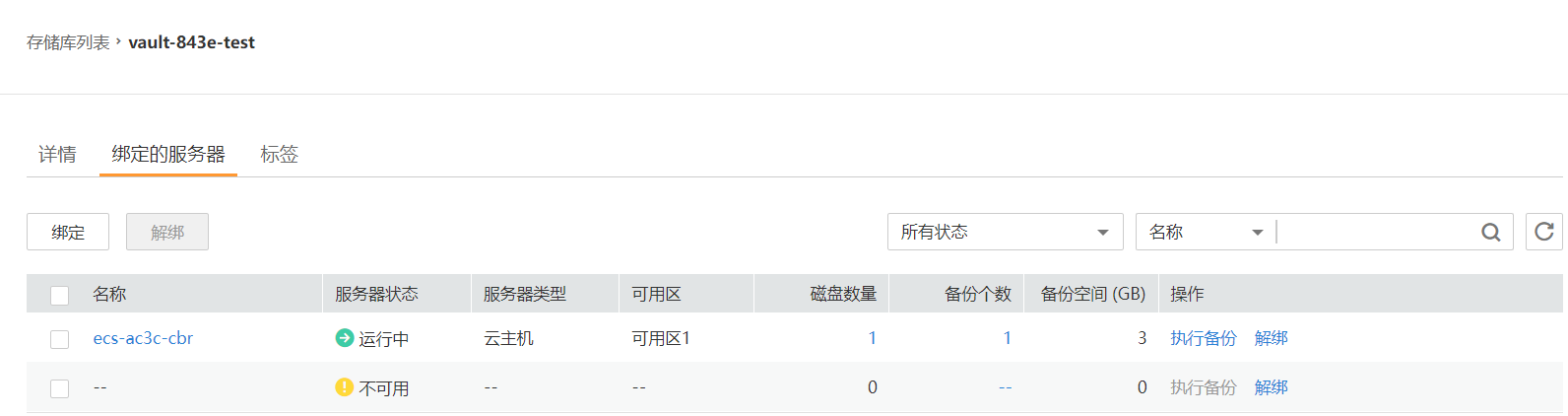
自动绑定
备份存储库支持将未备份的资源自动绑定至存储库上,并根据存储库绑定的备份策略的备份周期进行自动备份。
剩余容量需要大于40GB才可以开启自动绑定功能。剩余容量=存储库总容量-已绑定容量。可以从存储库的基本信息中获取相关信息。例如:某一云主机备份存储库存储库容量为800GB,已绑定2个服务器各100GB,则剩余空间为800-200=600GB,可以开启自动绑定。
当您同时开启多个存储库的自动绑定时,系统将会根据最先执行备份策略的时间点对资源进行扫描,并将未备份的资源自动绑定至对应策略绑定的存储库上,开始自动备份。
当最先被绑定的存储库绑定容量已满时,资源将会绑定至下一个执行备份策略的存储库上。
若最先执行的备份策略同时绑定多个存储库,则未备份的资源则会随机绑定至该策略下绑定的任一一个存储库上。
若存储库已开启自动绑定但未绑定备份策略,则将不会对未备份的资源进行自动绑定和自动备份。您可以手动绑定未备份的资源。
停用自动绑定功能后,存储库将不再自动扫描绑定未备份的资源,已绑定的资源不受影响。
步骤 1 登录云服务备份管理控制台。
1. 登录管理控制台。
2. 单击管理控制台左上角的 ,选择区域和项目。
3. 选择“存储 > 云服务备份”。
步骤 2 在任一个备份页面,找到目标存储库。
步骤 3 单击“操作”列下的“更多 > 启用自动绑定”。
步骤 4 开启成功后,可以在存储库列表“已绑定服务器”一栏可以看到“自动绑定”字样。
步骤 5 (可选)当不再需要执行自动绑定功能时,单击“操作”列下的“更多 > 停用自动绑定”即可



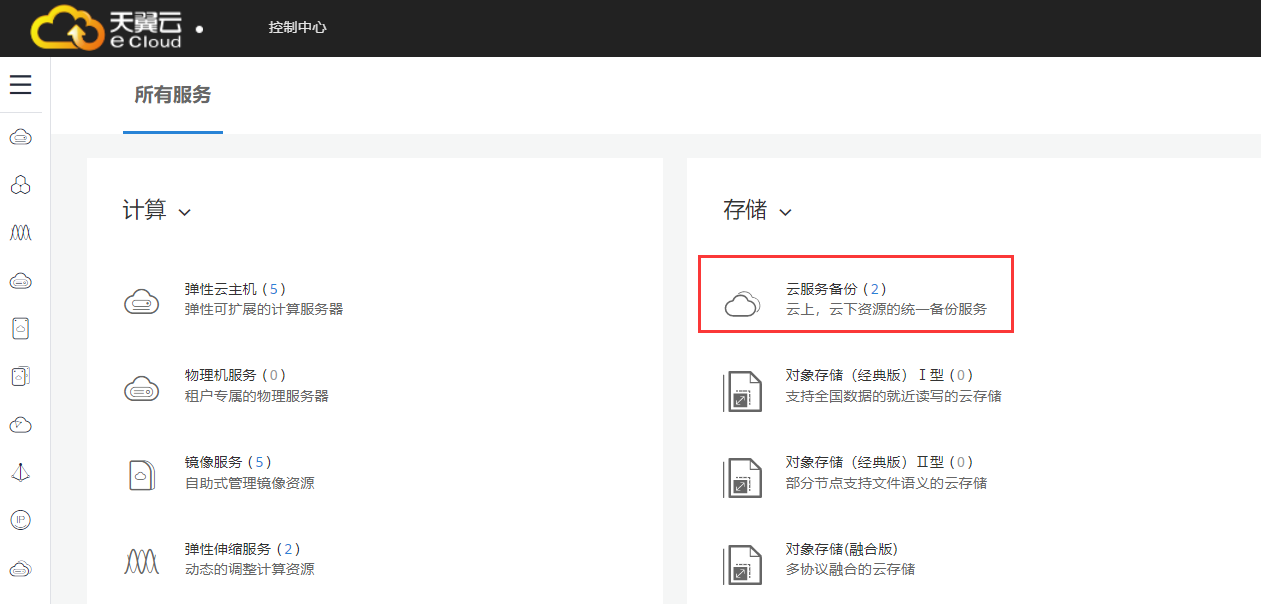


 工信部ICP备案号:湘ICP备2022009064号-1
工信部ICP备案号:湘ICP备2022009064号-1 湘公网安备 43019002001723号
湘公网安备 43019002001723号 统一社会信用代码:91430100MA7AWBEL41
统一社会信用代码:91430100MA7AWBEL41 《增值电信业务经营许可证》B1-20160477
《增值电信业务经营许可证》B1-20160477